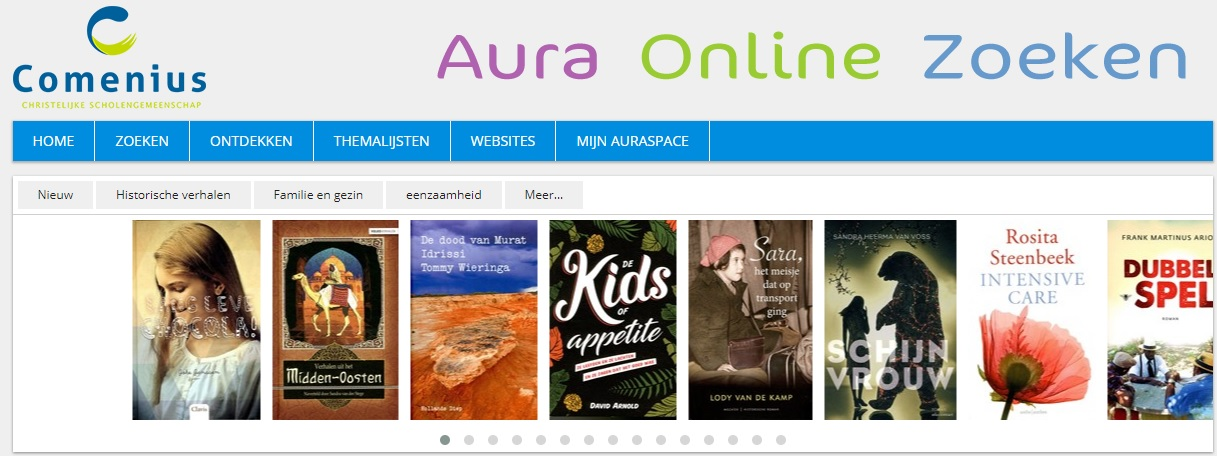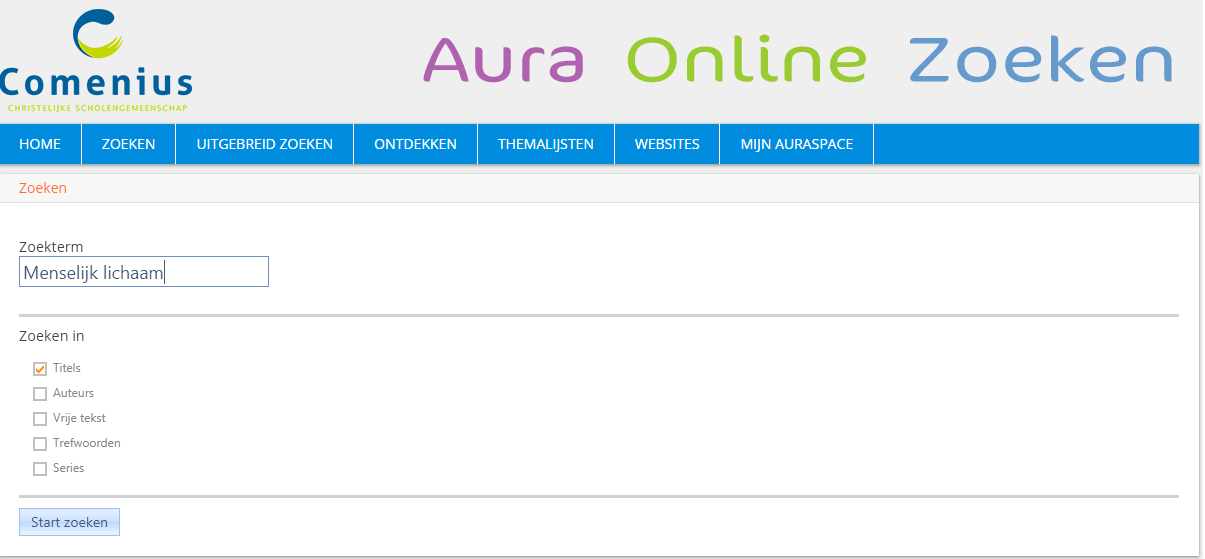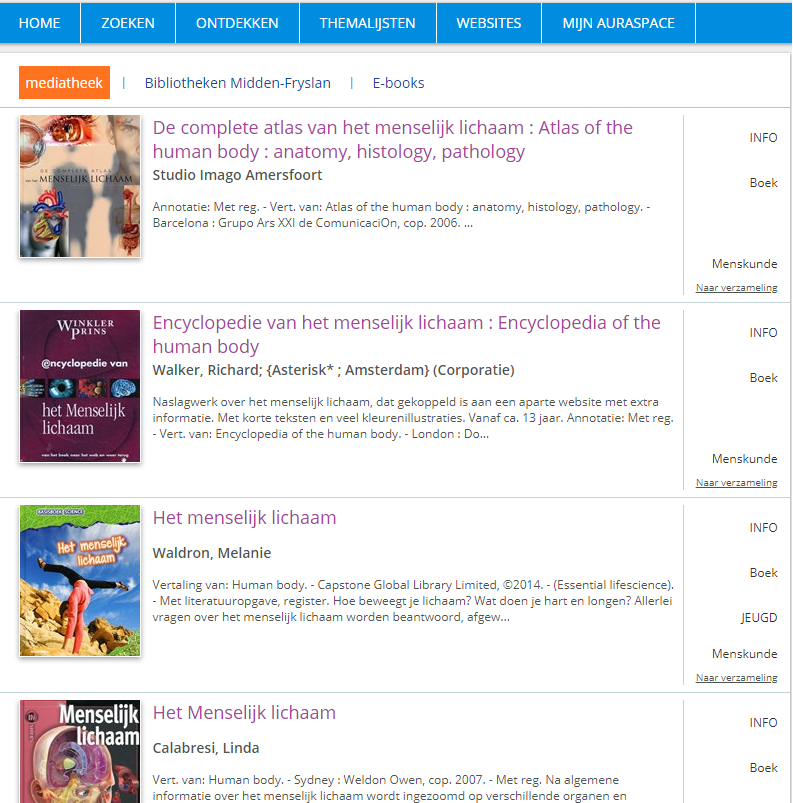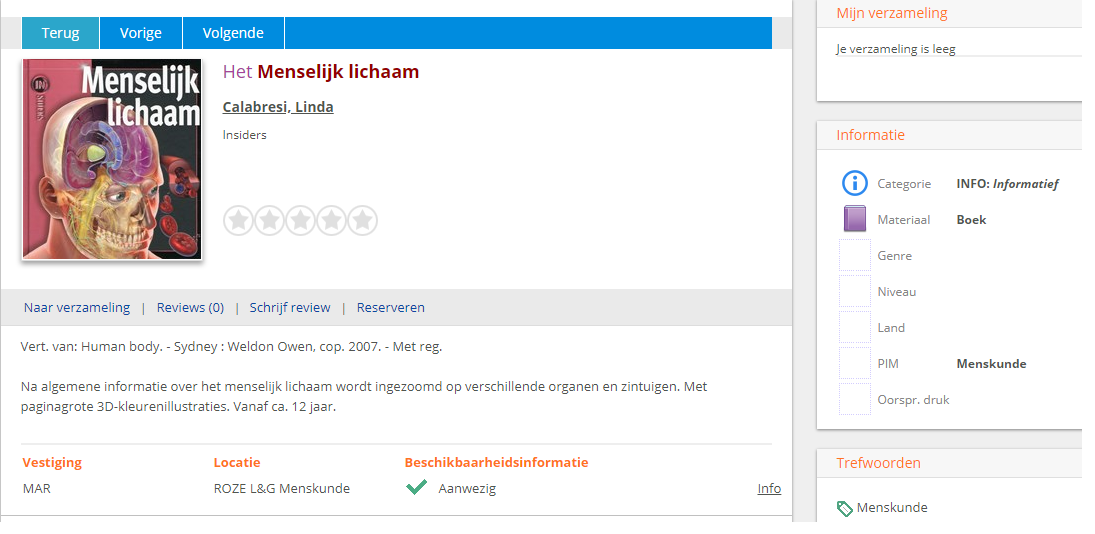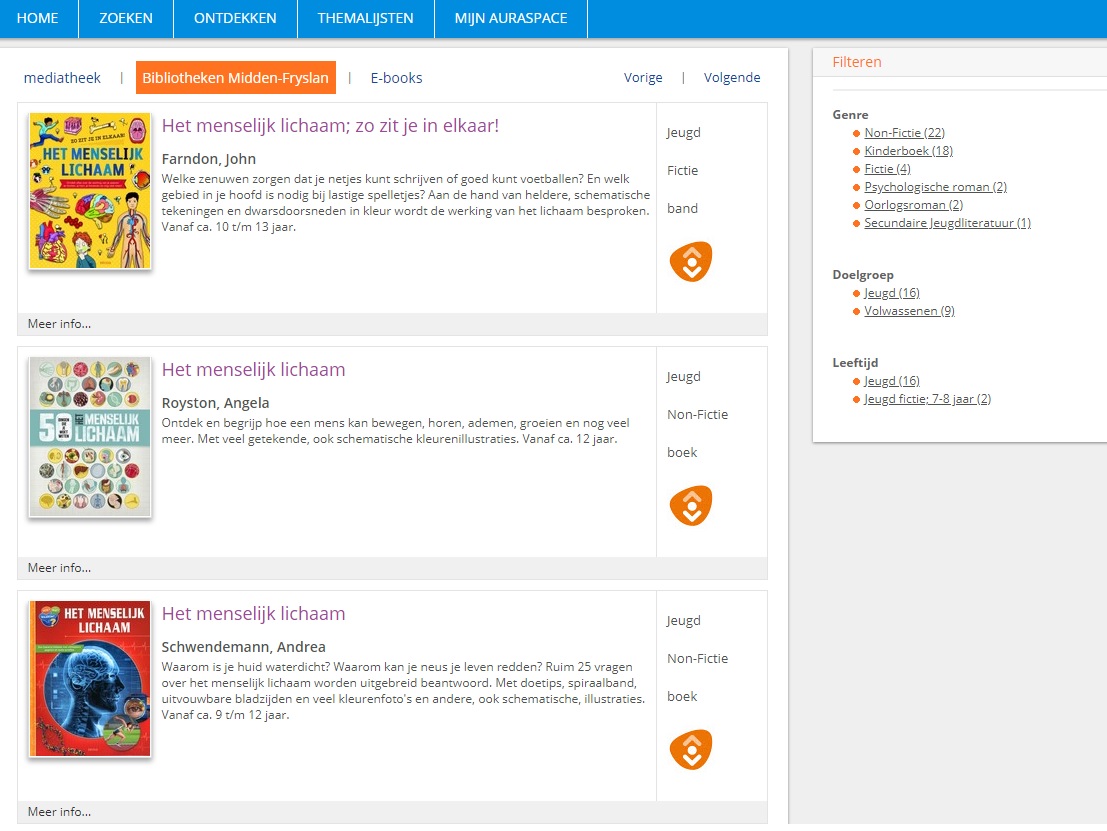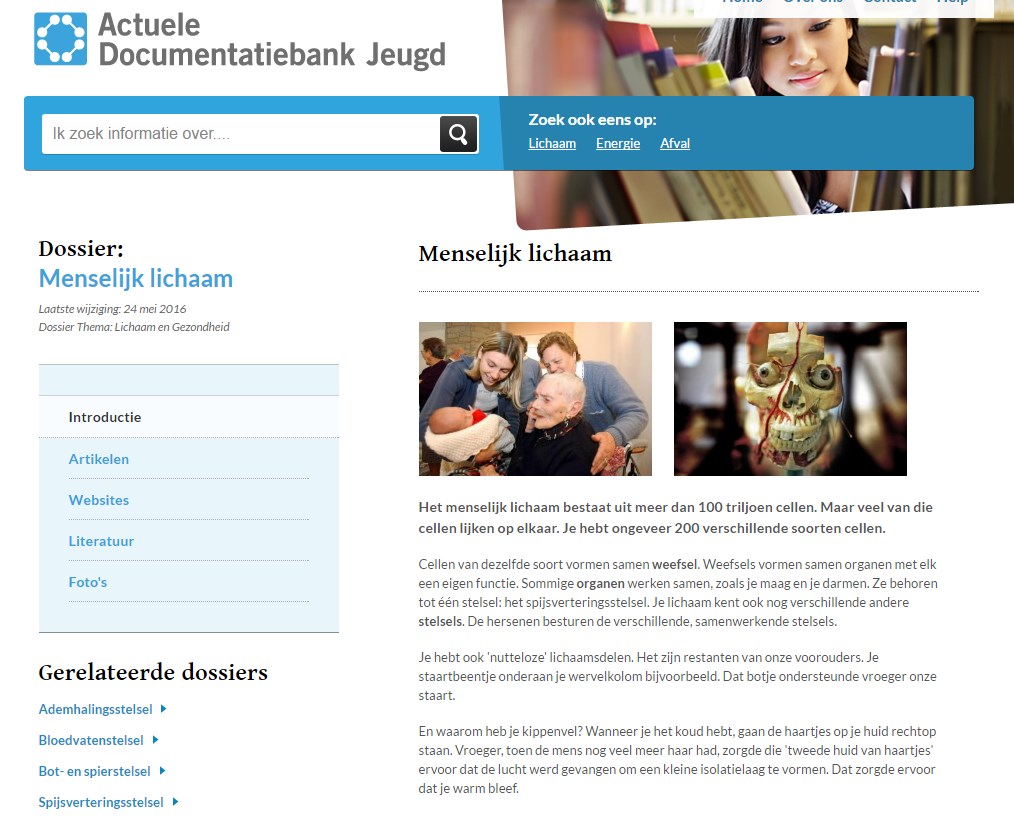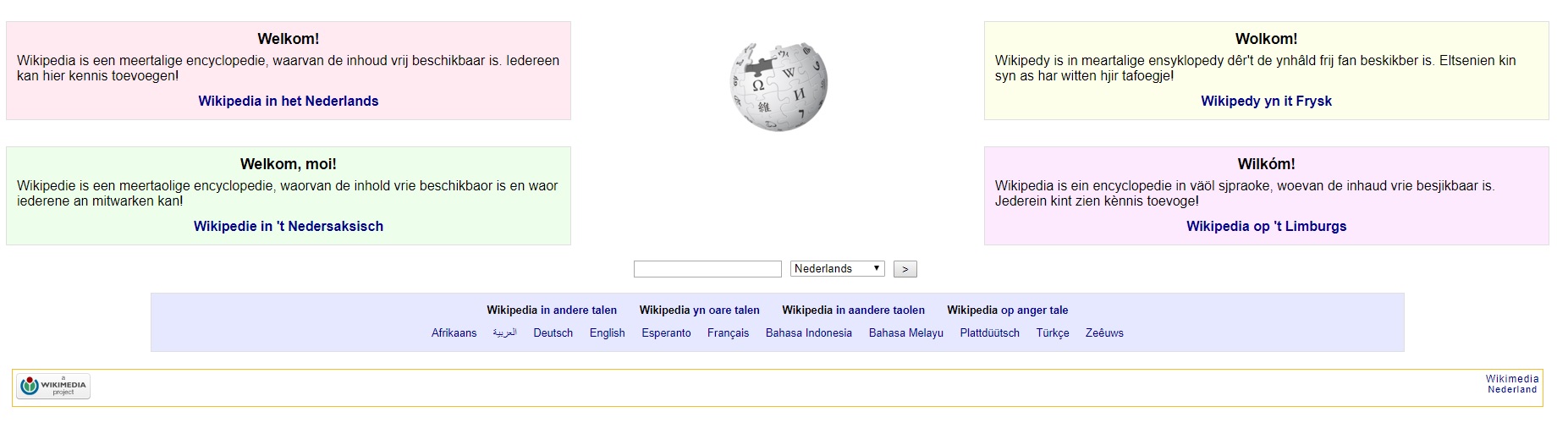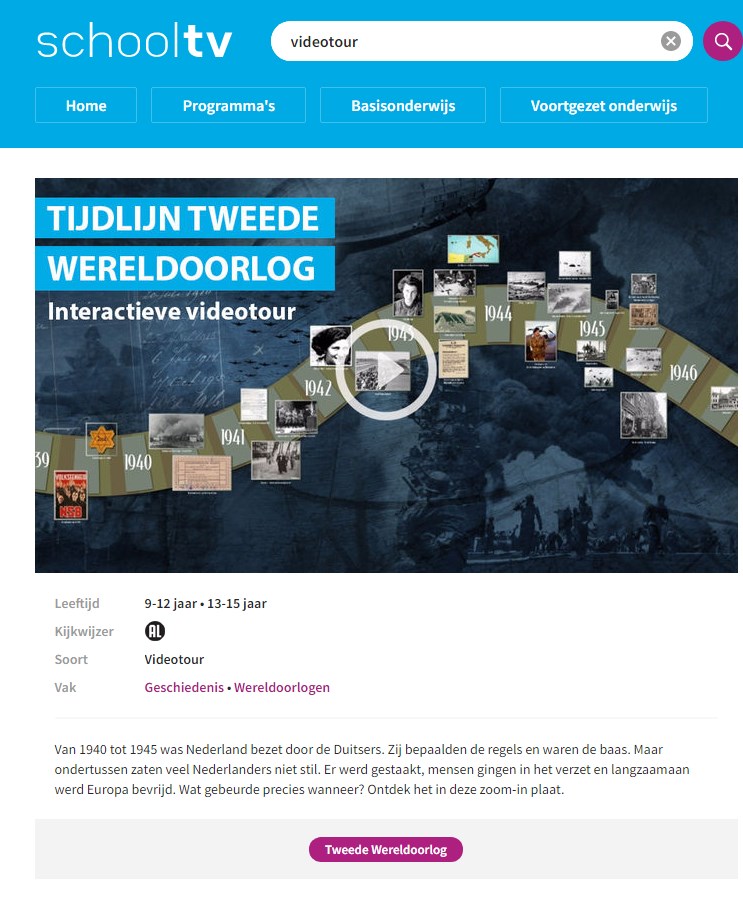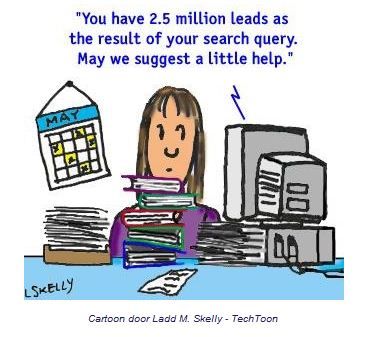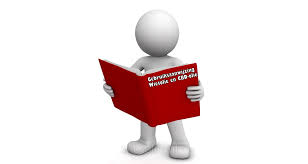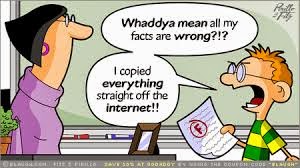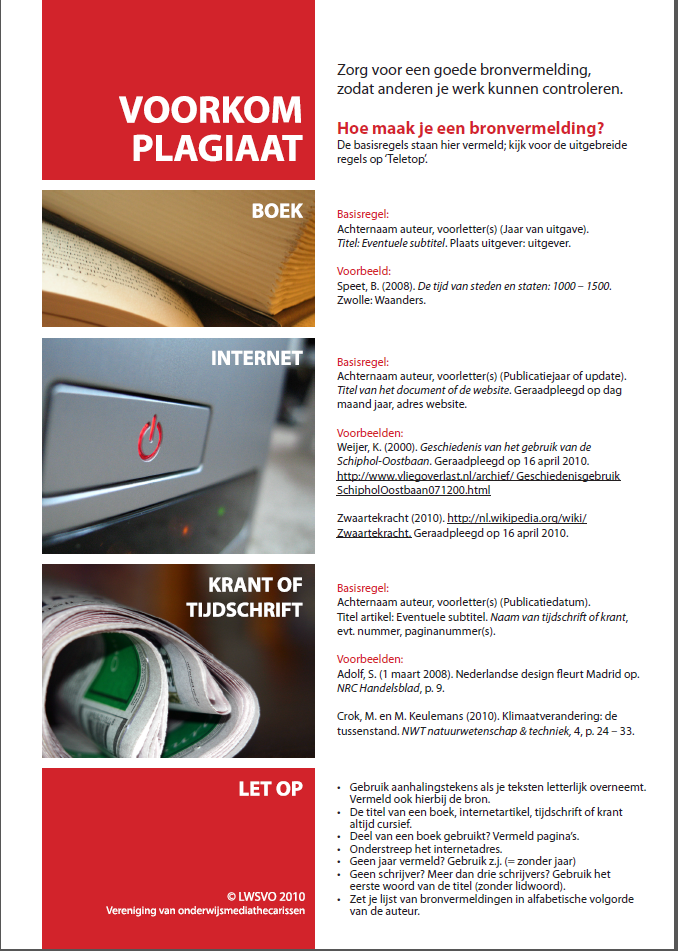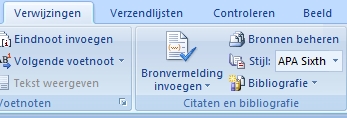Het arrangement Onderbouw - Onderzoek in zes stappen is gemaakt met Wikiwijs van Kennisnet. Wikiwijs is hét onderwijsplatform waar je leermiddelen zoekt, maakt en deelt.
- Auteur
- Laatst gewijzigd
- 25-06-2018 11:25:38
- Licentie
-
Dit lesmateriaal is gepubliceerd onder de Creative Commons Naamsvermelding 4.0 Internationale licentie. Dit houdt in dat je onder de voorwaarde van naamsvermelding vrij bent om:
- het werk te delen - te kopiëren, te verspreiden en door te geven via elk medium of bestandsformaat
- het werk te bewerken - te remixen, te veranderen en afgeleide werken te maken
- voor alle doeleinden, inclusief commerciële doeleinden.
Meer informatie over de CC Naamsvermelding 4.0 Internationale licentie.
Aanvullende informatie over dit lesmateriaal
Van dit lesmateriaal is de volgende aanvullende informatie beschikbaar:
- Toelichting
- Informatievaardigheden is één van de vaardigheden die je moet bezitten. Om je te helpen met het aanleren van een goede methode voor het maken van een werkstuk of opdracht kun je deze instructie gebruiken. Informatievaardigheden is een product van de mediatheek van de RSG Magister Alvinus in Sneek.
- Leerniveau
- VMBO gemengde leerweg, 2; VWO 2; VMBO gemengde leerweg, 3; HAVO 1; VMBO theoretische leerweg, 2; VWO 1; HAVO 3; VWO 3; VMBO theoretische leerweg, 3; HAVO 2;
- Eindgebruiker
- leerling/student
- Moeilijkheidsgraad
- gemiddeld
- Studiebelasting
- 2 uur 0 minuten
- Trefwoorden
- 21e-eeuwse vaardigheden, informatievaardig, informatievaardigheden, mediatheek, onderbouw, studievaardigheden, vmbo, vo, werkstuk, zoekvaardigheden
Gebruikte Wikiwijs Arrangementen
Mediatheek. (2016).
Onderbouw - Onderzoek in zes stappen
https://maken.wikiwijs.nl/77423/Onderbouw___Onderzoek_in_zes_stappen

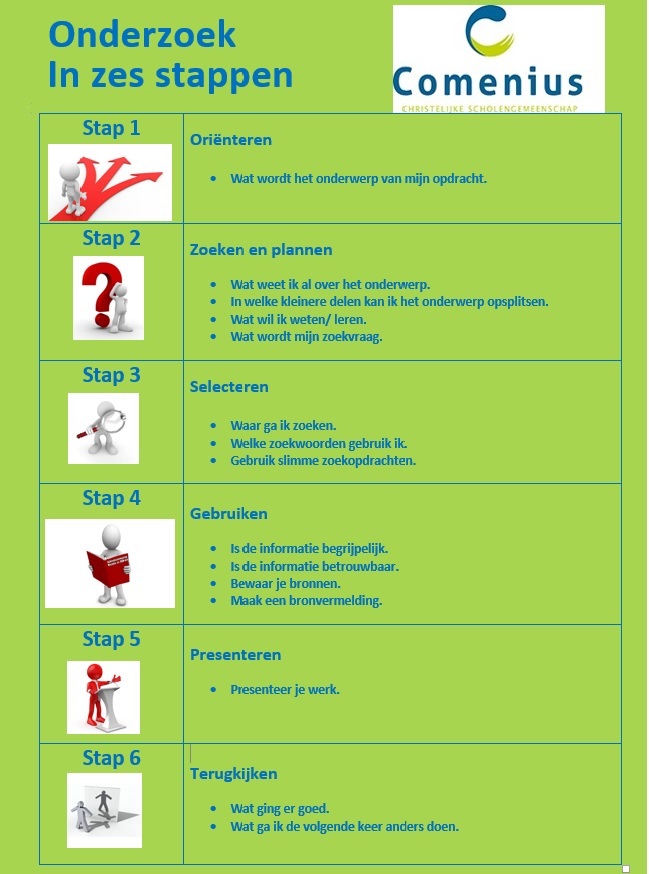







 Je begint met zoeken wat er in de mediatheek aanwezig is.
Je begint met zoeken wat er in de mediatheek aanwezig is.